
Käännä Microsoft Word Editorissa luotu teksti-asiakirja JPG-grafiikkatiedostoon on helppoa. Voit tehdä tämän muutamassa yksinkertaisella tavalla, mutta aloittelijoille selvitetään se, miksi tämä voi tarvita?
Haluat esimerkiksi lisätä kuvan tekstiin toiseen asiakirjaan tai haluat lisätä sen sivustoon, mutta et halua pystyä kopioimaan tekstiä sieltä. Myös valmiin kuvan tekstin kanssa voidaan asentaa työpöydälle taustakuvaksi (muistiinpanot, muistutukset), että näet jatkuvasti ja lukenut ne uudelleen.
Käyttämällä standardi sakset apuohjelmia
Microsoft, joka alkaa Windows Vistan ja Windows 7 -versioista, integroidaan melko hyödyllinen apuohjelma käyttöjärjestelmäänsä - "sakset".
Tällä sovelluksella voit nopeasti ja kätevästi ottaa kuvakaappauksia ilman tarvetta lisätä kuvia leikepöydältä kolmannen osapuolen ohjelmistossa ja myöhemmässä viennissä, kuten aiemmissa käyttöjärjestelmissä. Lisäksi "sakset" avulla voit kaapata paitsi koko näytön, myös erillisen alueen.
1. Avaa sana-asiakirja, josta haluat tehdä JPG-tiedoston.

2. Skaalaaminen siten, että sivun teksti käyttää suurinta tilaa näytöllä, mutta se asetettiin kokonaan.
3. Käynnistä-valikossa - "Ohjelmat" - "Standard" Etsi "sakset".
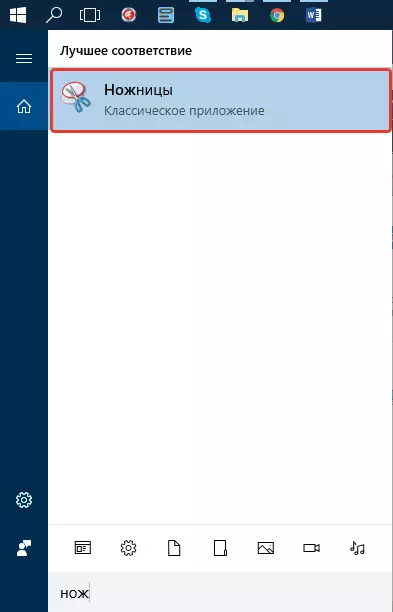
merkintä: Jos käytät Windows 10 -ohjelmaa, löydät apuohjelman ja haun kautta, jonka kuvake sijaitsee navigointipaneelissa. Voit tehdä tämän vain syöttämällä sovelluksen nimi näppäimistössä hakujonossa.

4. Aseta "sakset", valitse "Luo" -painikevalikko, valitse "Ikkuna" ja määritä kohdistin Microsoft Wordiin. Jos haluat valita vain alueen tekstin ja ei koko ohjelmaikkunasta, valitse alueparametri ja määritä alue, joka on oltava kuvassa.
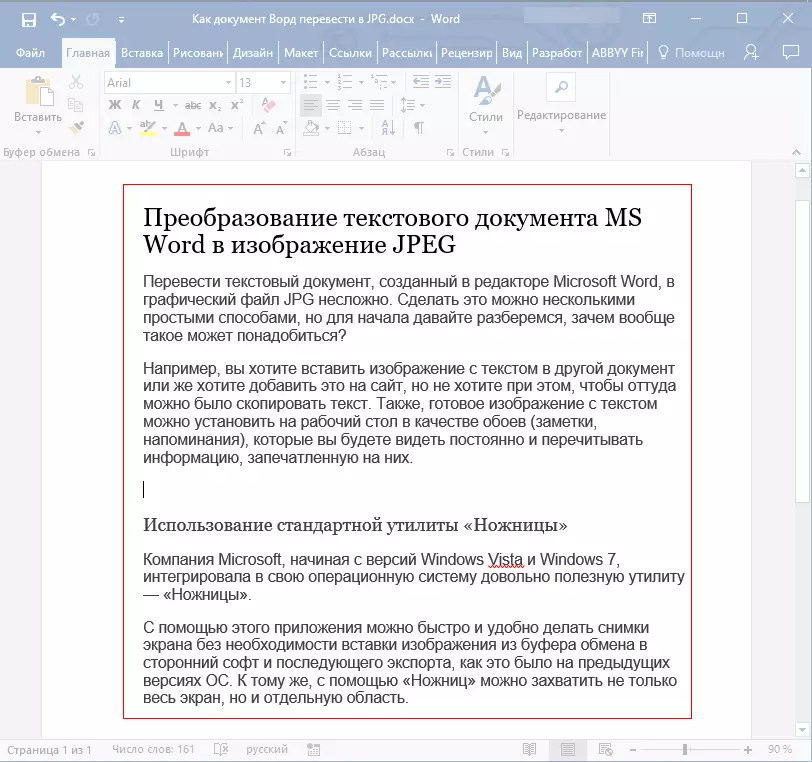
5. Valittu alue avataan ohjelman "saksilla". Napsauta Tiedostopainiketta, valitse "Tallenna nimellä" ja valitse sopiva muoto. Meidän tapauksessamme tämä on JPG.
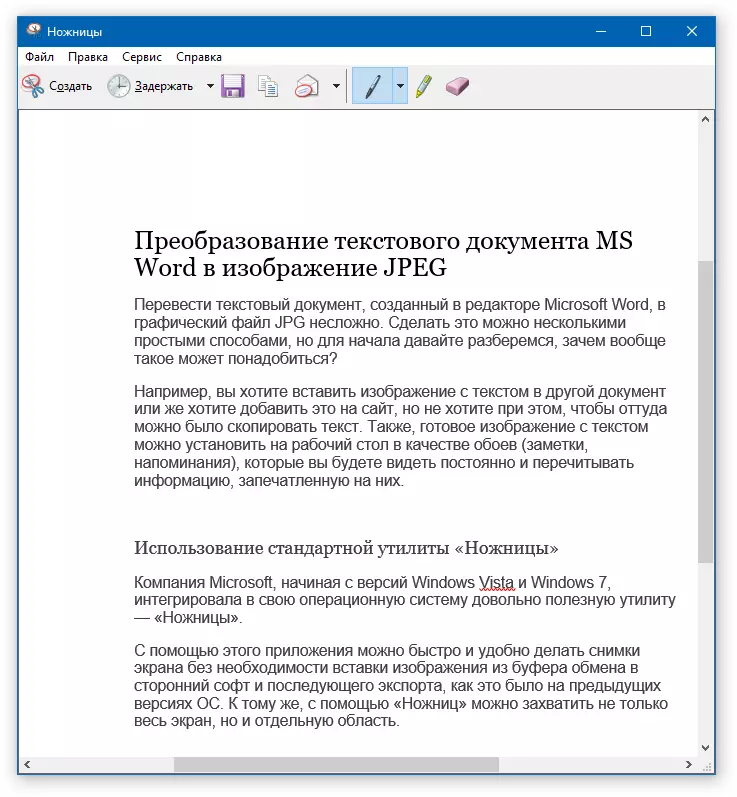
6. Määritä tiedosto tiedoston tallentamiseksi, aseta nimi siihen.
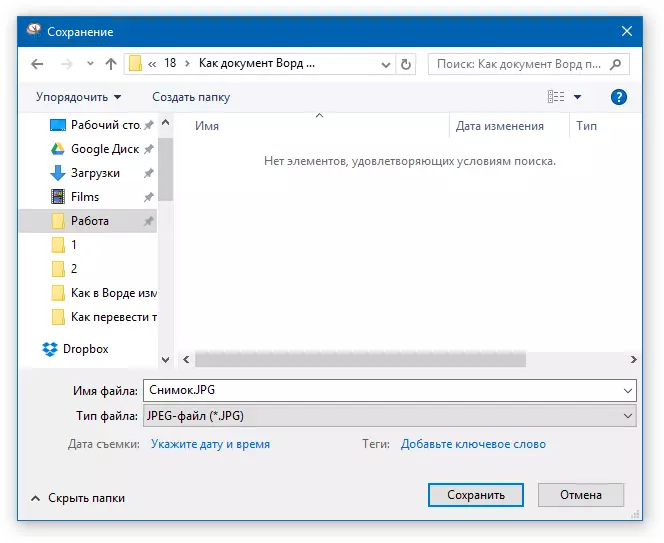
Valmis, olemme tallentaneet tekstin tekstin asiakirjan kuvan, mutta toistaiseksi vain yksi mahdollisista menetelmistä.
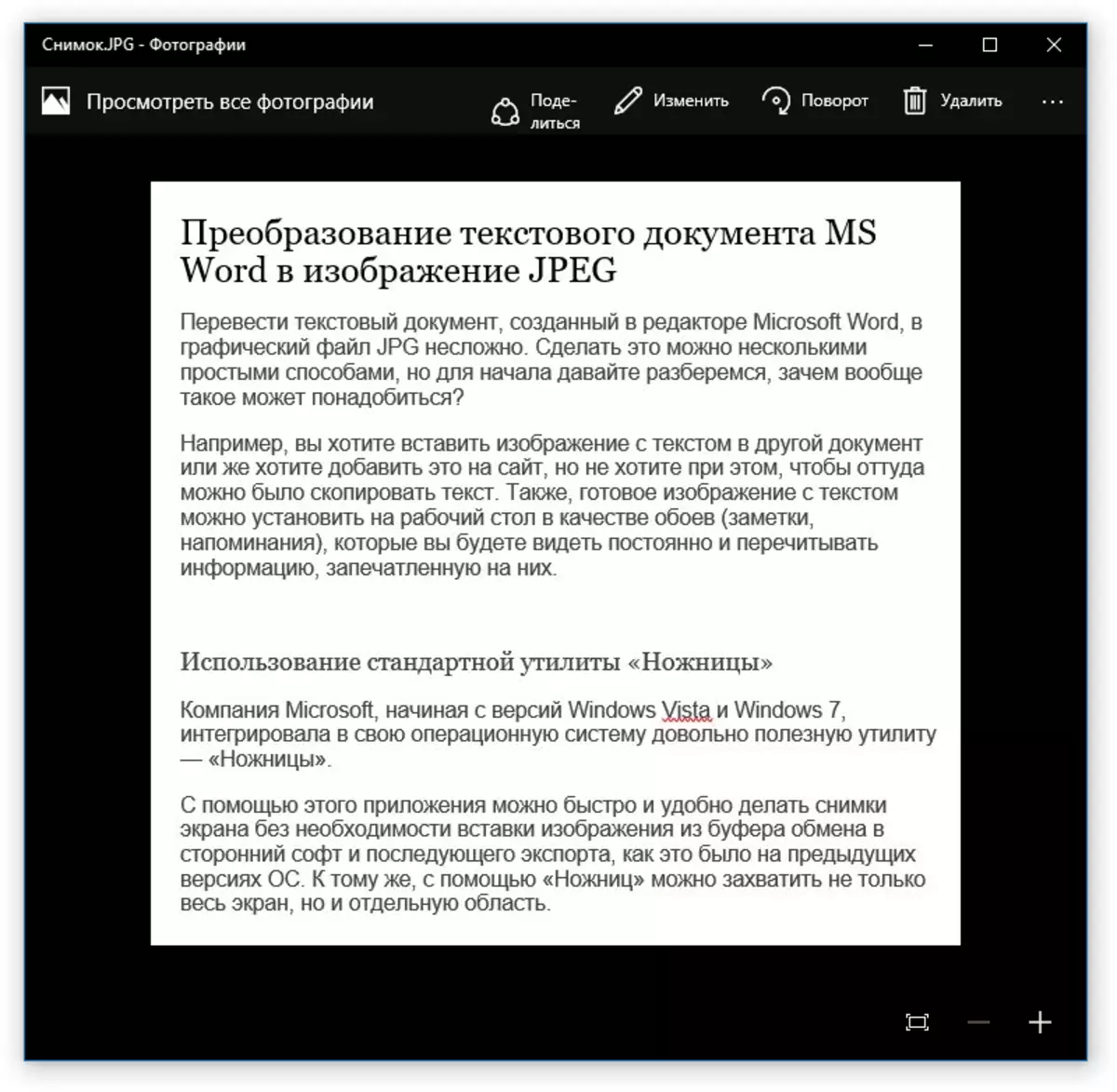
Kuvakaappaus Windows XP: ssä ja aikaisemmissa versioissa
Tämä menetelmä sopii ensisijaisesti käyttöjärjestelmän vanhojen versioiden käyttäjille, joihin ei ole saksilla apuohjelmia. Kuitenkin, jos haluat, he voivat käyttää ehdottoman kaiken.
1. Avaa ja laske sana-asiakirja niin, että teksti on käyttänyt suurimman osan näytöstä, mutta ei noussut samanaikaisesti.

2. Paina näppäimistön "PrintScreen" -näppäintä.
3. Avaa "Paint" ("Start" - "Standard" - "Standard" tai "Search" ja anna ohjelman nimi Windows 10: ssä).
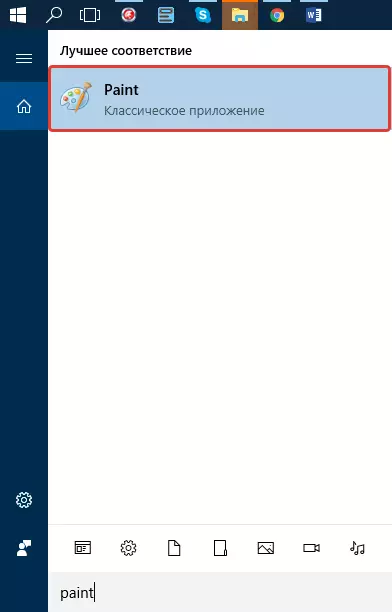
4. Tekstitoimittajan kaapattu kuva on nyt Exchange-puskurissa, mistä meidän on lisättävä se maaliin. Voit tehdä tämän napsauttamalla "Ctrl + V".
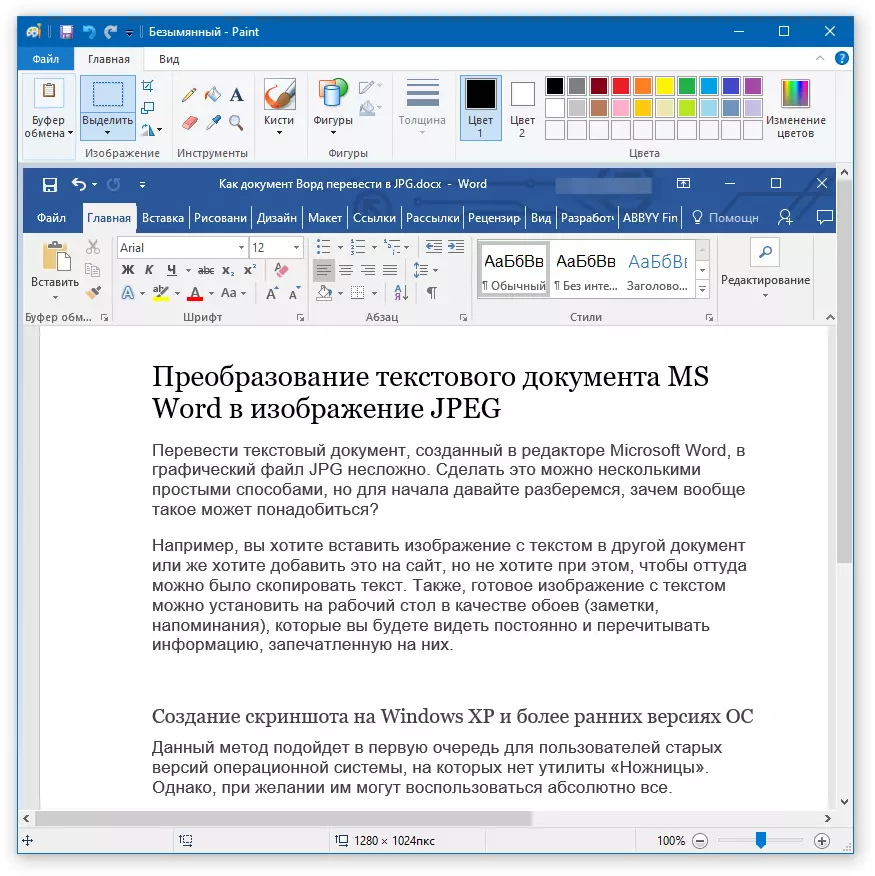
5. Muokkaa kuvaa tarvittaessa muuttamalla sen kokoa katkaisemalla tarpeettoman alueen.

6. Napsauta Tiedosto-painiketta ja valitse "Tallenna nimellä". Valitse "JPG" -formaatti, määritä polku tallentaaksesi ja määritä tiedoston nimi.
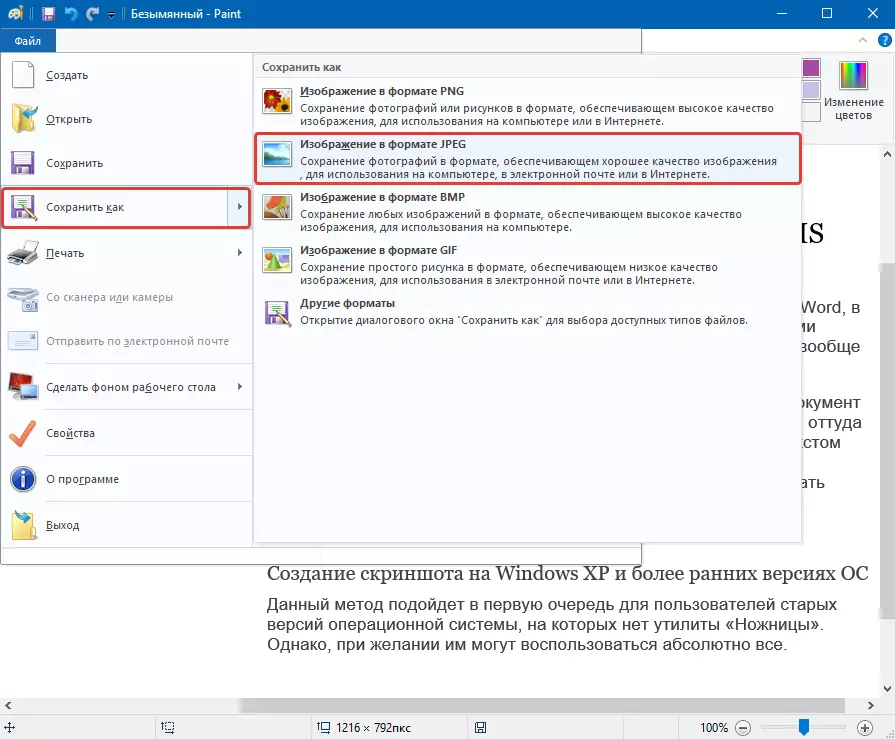
Tämä on toinen tapa, jonka ansiosta voit nopeasti ja kätevästi kääntää tekstin sanaa kuvaan.
Käytä Microsoft Office Package -ominaisuuksia
Microsoft Office on monipuolinen paketti, joka koostuu useista ohjelmista. Niistä ei ole pelkästään Word Text Editor, Excel-taulukkoprosessori, tuote PowerPoint-esitysten luomiseen, mutta myös työkaluja muistiinpanoja - OneNote. Hän on se, joka tarvitsee sen muuntaa tekstitiedoston graafiseksi.
merkintä: Tämä menetelmä ei sovellu Windowsin ja Microsoft Office -versioiden vanhentuneiden versioiden käyttäjille. Jos haluat käyttää kaikkia Microsoftin ohjelmiston mahdollisuuksia ja toimintoja, suosittelemme päivittämään sen ajoissa.
Oppitunti: Miten päivittää sana
1. Avaa teksti, joka on käännetty kuvaan, ja napsauta Quick Access -paneelin tiedostopainiketta.

merkintä: Aiemmin tätä painiketta kutsuttiin "MS Officeiksi".
2. Valitse "Tulosta" ja tulostin-osiosta, valitse "Lähetä OneNote" -asetukseksi. Napsauta "Tulosta" -painiketta.

3. Teksti-asiakirja avataan erillisen muistiinpanon erilliseksi sivuksi. Varmista, että vain yksi välilehti on auki ohjelmassa, että vasemmalla ja oikealla ei ole mitään (jos joku - Poista, sulje).
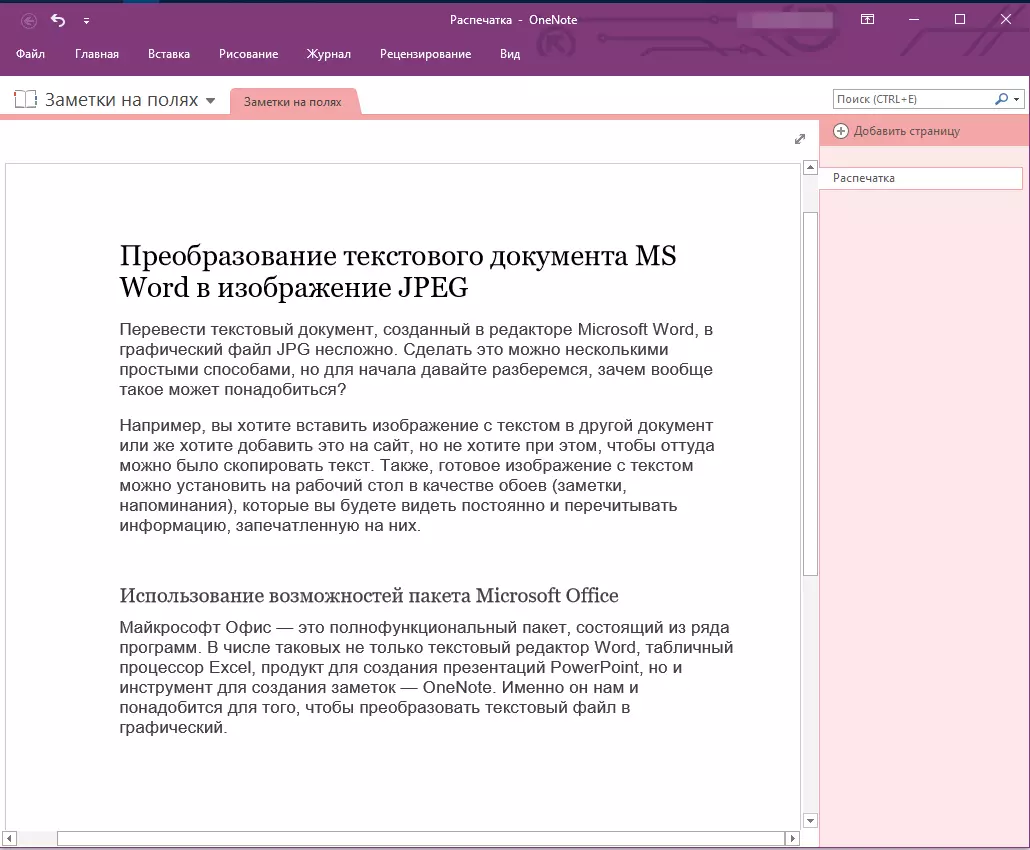
4. Valitse Tiedosto-painike, valitse Vie ja valitse sitten "Word-asiakirja". Napsauta Export-painiketta ja määritä sitten tiedoston säästöpolku.

5. Avaa nyt tämä tiedosto sanalle - Asiakirja näkyy sivuina, joihin tavallisen tekstin sijaan sisältää kuvia tekstillä.

6. Kaikki mitä sinulla on - Tallenna kuvat tekstiin erillisinä tiedostoina. Vaihtoehtoisesti napsauttamalla kuvia hiiren oikealla painikkeella ja valitse "Tallenna nimellä kuva" kohde, määritä polku, valitse JPG-muoto ja aseta tiedoston nimi.

Miten muuten voin poistaa kuvan Word-asiakirjasta, voit lukea artikkelissamme.
Oppitunti: Kuinka säilyttää kuva sanassa
Useita vinkkejä ja muistiinpanoja
Kuvan tekeminen tekstistemääristä, sinun kannattaa harkita sitä, että tekstin laatu ei lopulta ole niin korkea kuin sana. Asia on, että jokainen edellä mainituista menetelmistä muuntaa vektorin tekstin Raster-grafiikaan. Monissa tapauksissa (riippuen monista parametreista) tämä voi johtaa siihen, että kuvaksi muunnettu teksti on hämärtynyt ja huonosti luettavissa.
Yksinkertaiset suositukset auttavat sinua saavuttamaan mahdollisimman suuren, positiivisen tuloksen ja tarjoavat mukavuutta.
1. Asiakirjassa oleva asteikko-sivu Ennen kuin muuntaminen kuvaan, lisää fonttikokoa mahdollisimman tulostettavaksi. Tämä on erityisen hyvä tapauksissa, kun sana sinulla on jonkinlainen luettelo tai pieni muistutus.
2. Tallentamalla graafinen tiedosto maali-ohjelman kautta, et näe koko sivua kokonaan. Tällöin on välttämätöntä vähentää mittakaavaa, jossa tiedosto näkyy.
Tällöin kaikki, tästä artikkelista olet oppinut yksinkertaisimmista ja edullisimmista menetelmistä, joiden avulla voit muuntaa sanan JPG-tiedostoon. Jos haluat tehdä Diametraalisesti vastakkainen tehtävä - muuntaa kuva tekstiin - suosittelemme tutustumaan materiaalimme tähän aiheeseen.
Oppitunti: Kuinka kääntää tekstiä valokuvilla Word-asiakirjaan
